集成 iOS SDK 前的准备工作
注册环信开发者账号并创建后台应用
详细操作步骤见开发者注册及管理后台。
制作并上传推送证书
如果不需要实现离线推送功能,请忽略这步。
制作推送证书
第 1 步:打开苹果开发者网站。
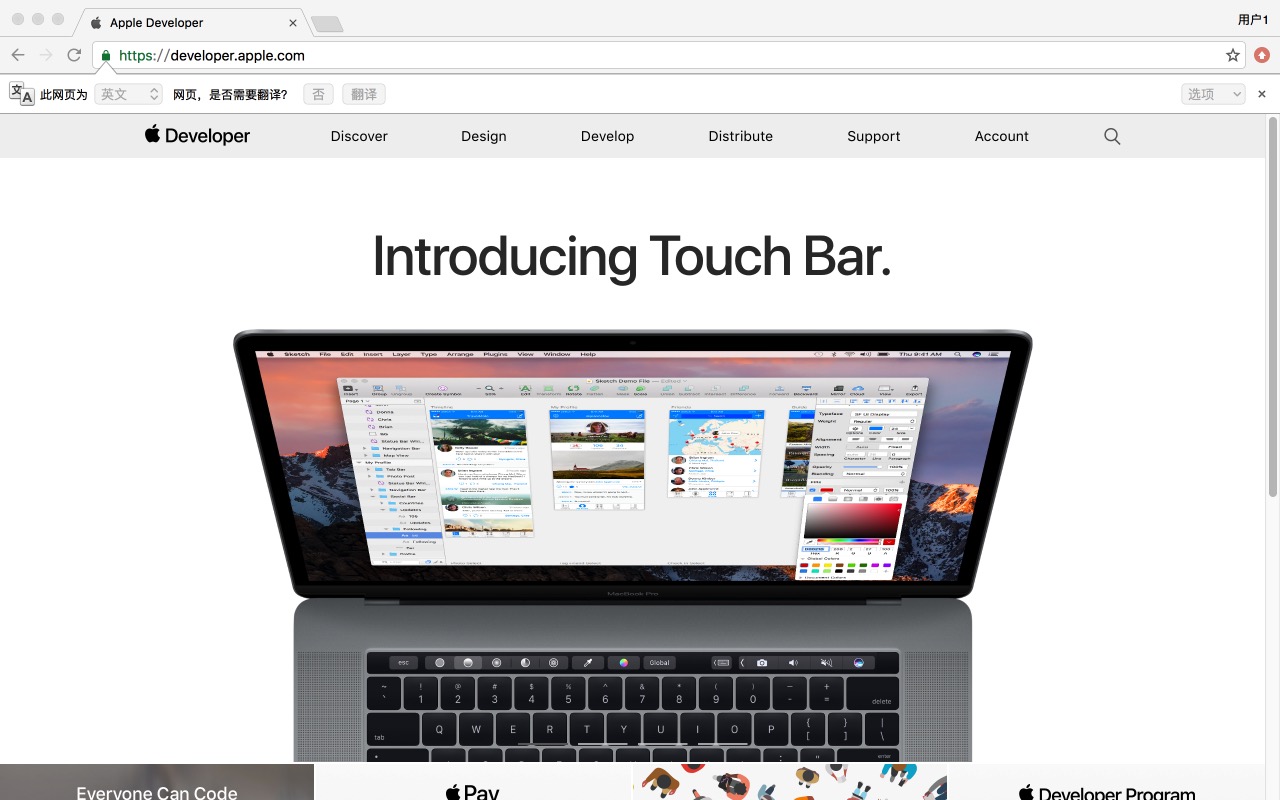
第 2 步:从 Account 进入 Certificates, Identifiers & Profiles。
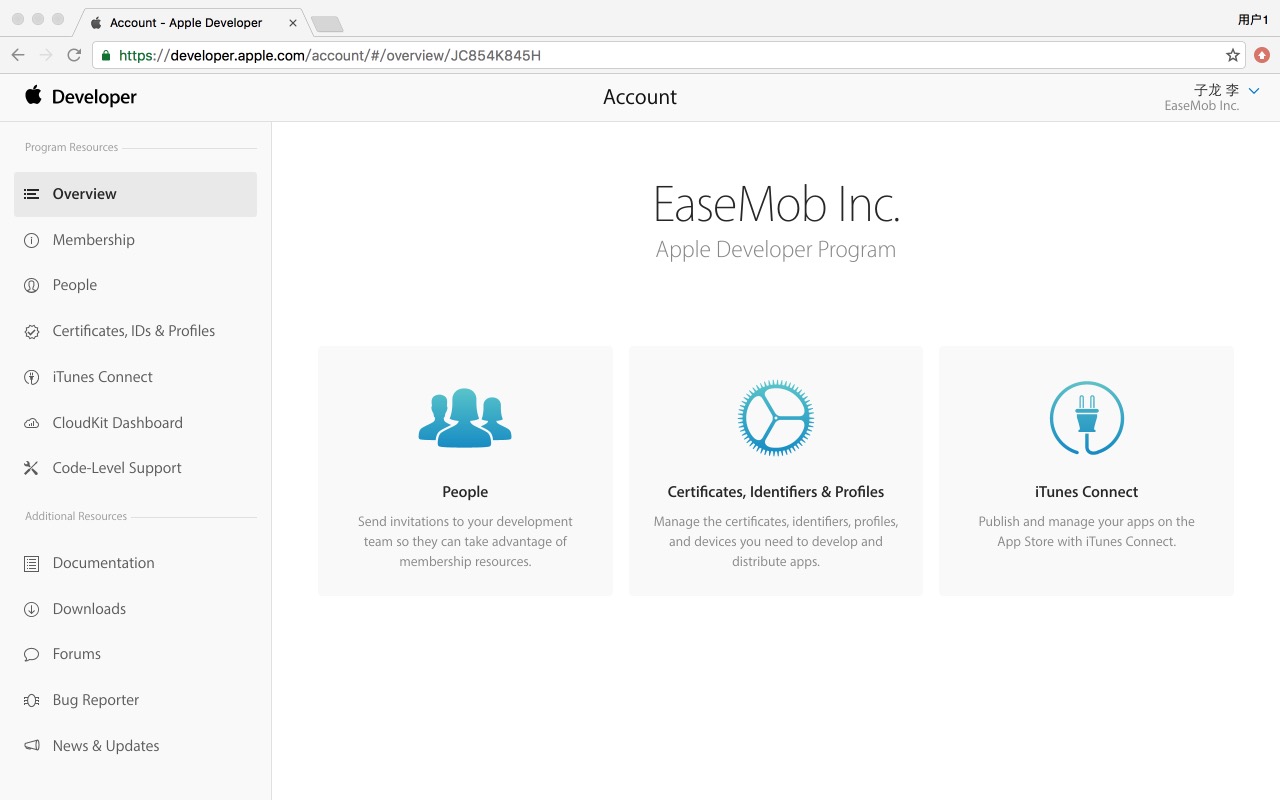
第 3 步:选择要制作的推送证书。
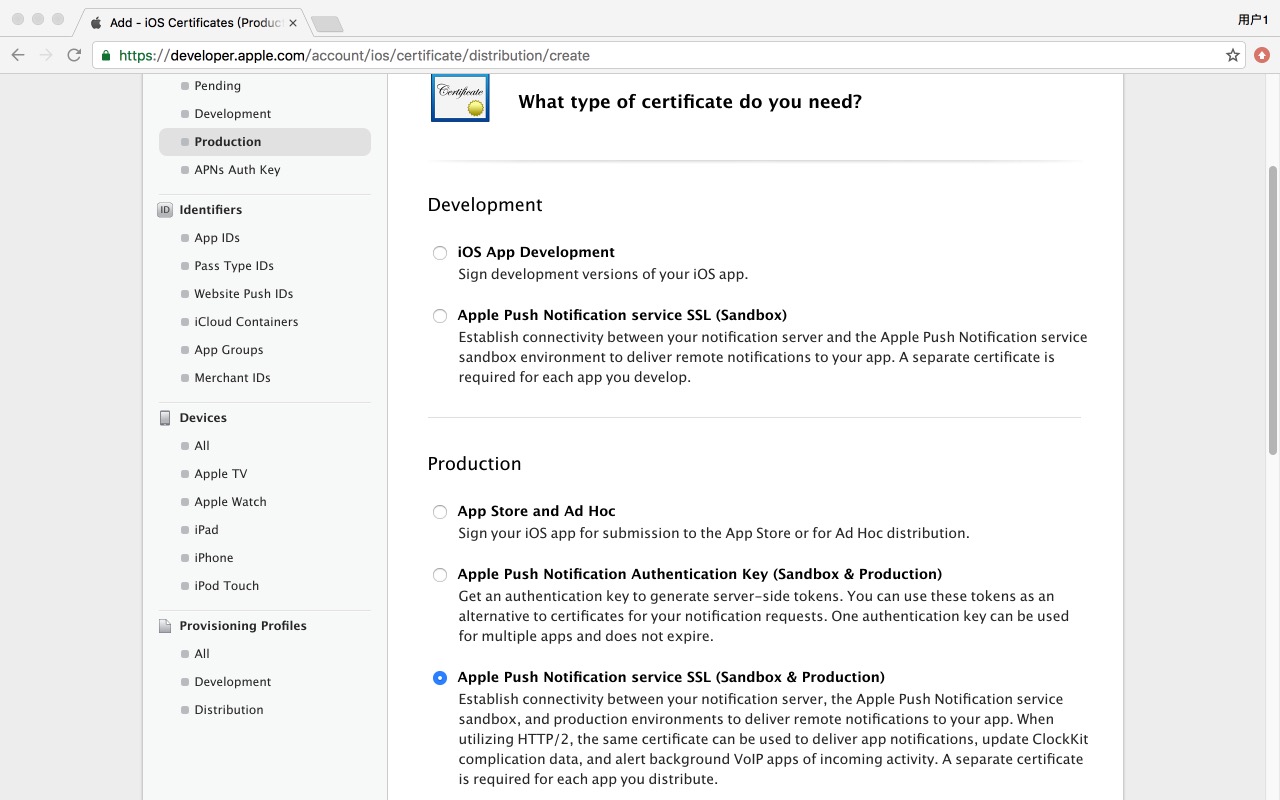
- 对于开发环境(sandbox)的推送证书,请选择 Apple Push Notification service SSL (Sandbox)
- 对于生产环境(production)的推送证书,请选择 Apple Push Notification service SSL (Sandbox & Production)
注意:环信暂时不支持Apple Push Notification Authentication Key (Sandbox & Production)
第 4 步:选择对应的 APP ID(环信示例使用 ChatDemoUI,所以此处选择 com.easemob.enterprise.demo.ui)。
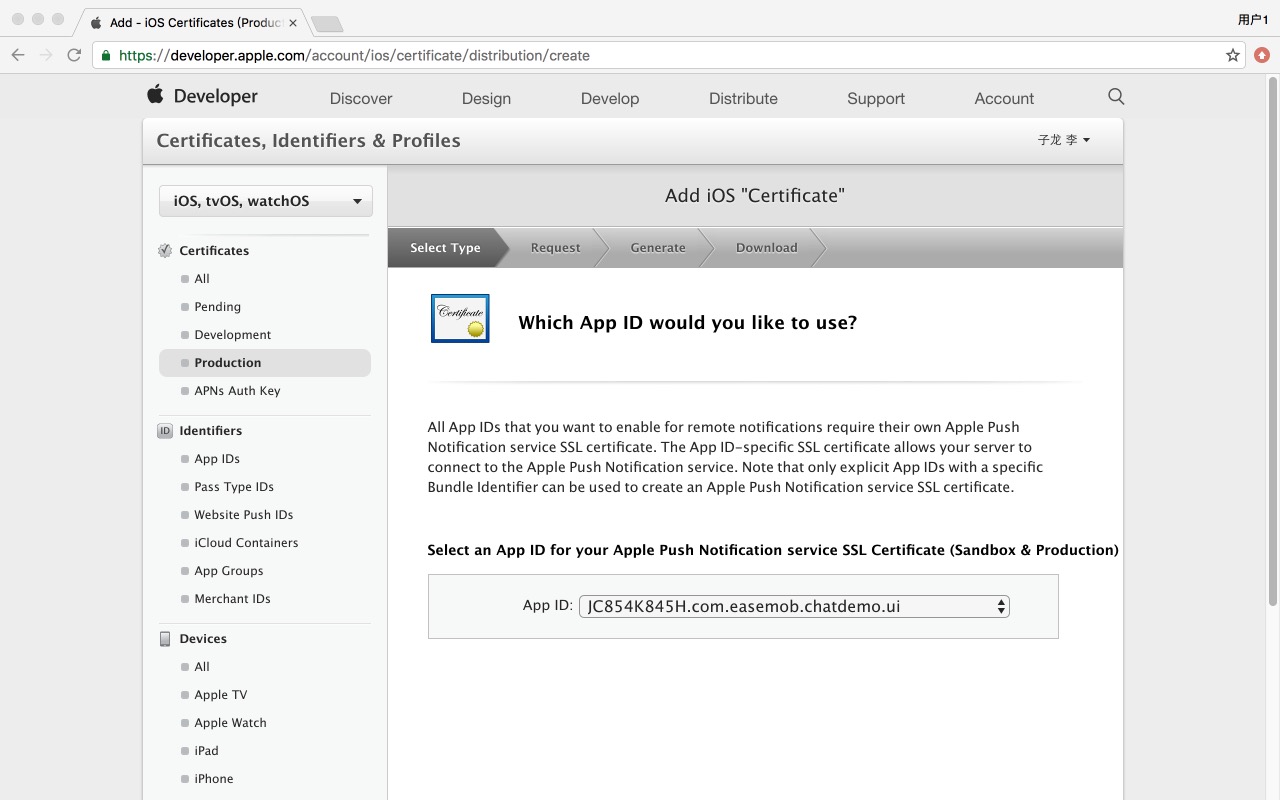
第 5 步:根据 Certificate Assistant 的提示,创建 Certificate Request。
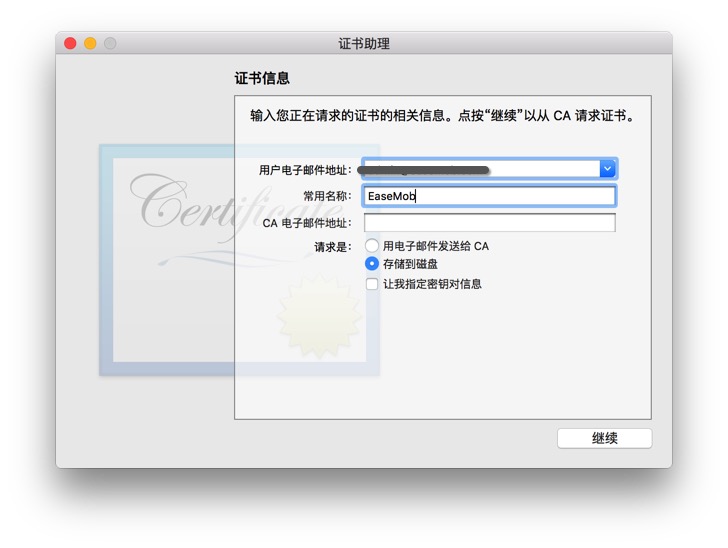
第 6 步:上传上一步中创建的 Certificate Request 文件。
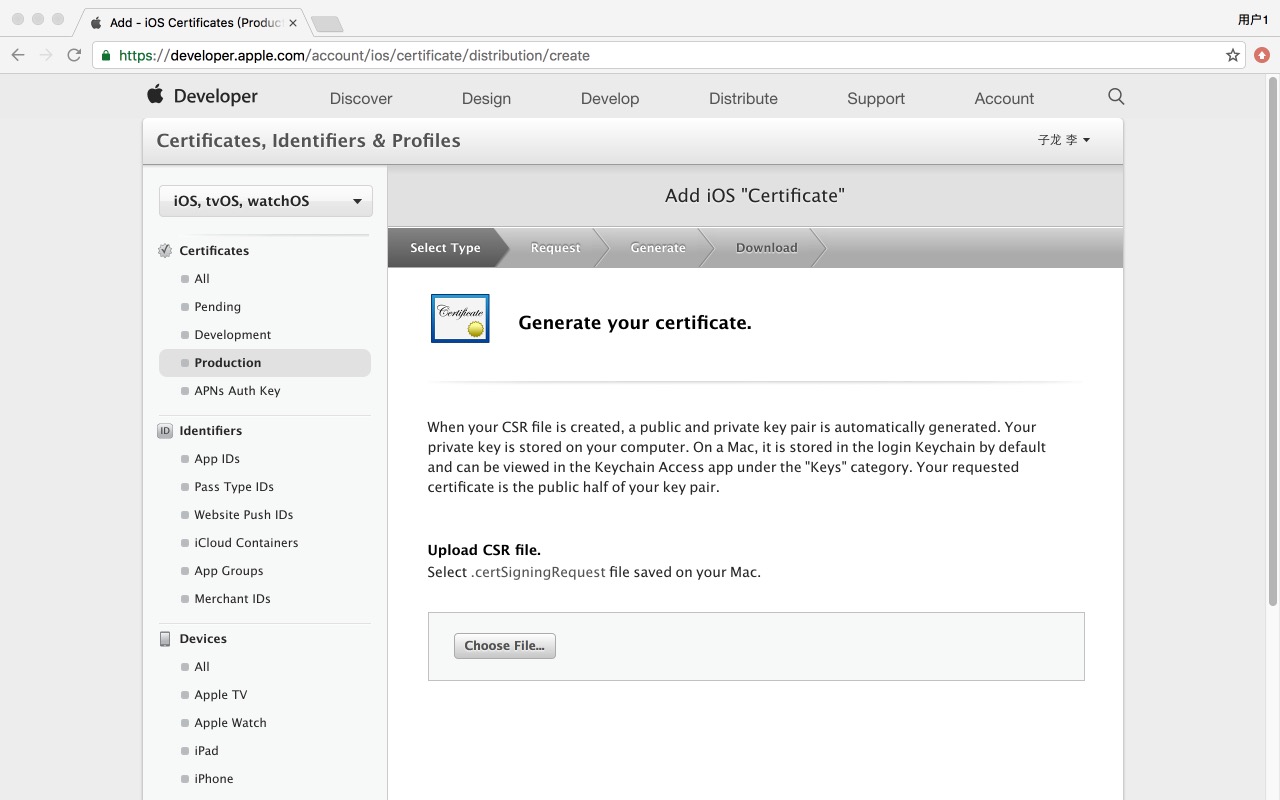
第 7 步:上传完毕后,推送证书就被正确生成了,之后我们下载下来这个证书,并双击导入系统。
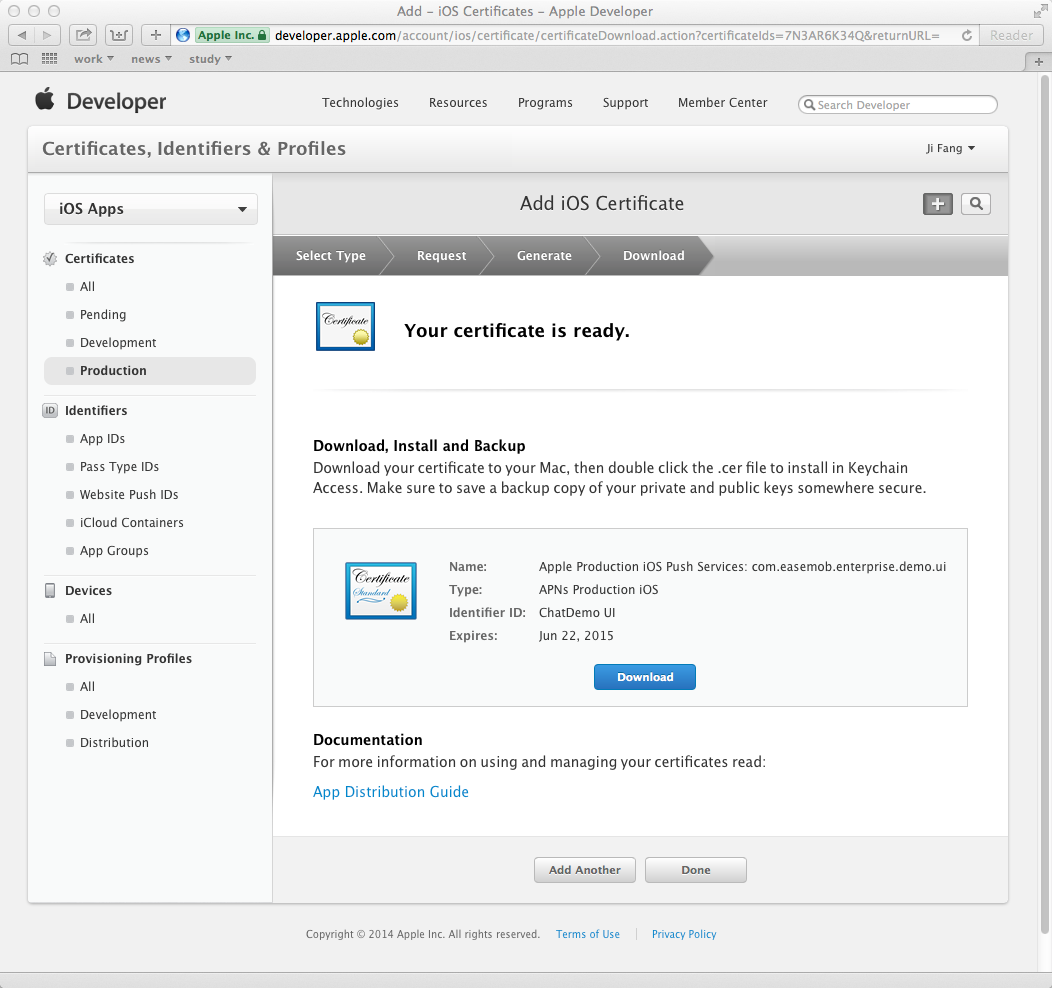
上传推送证书
第 1 步:打开 Application –> Utilities –> Keychain Access → Certificates 应用,我们会看到有刚刚我们制作好的推送证书。
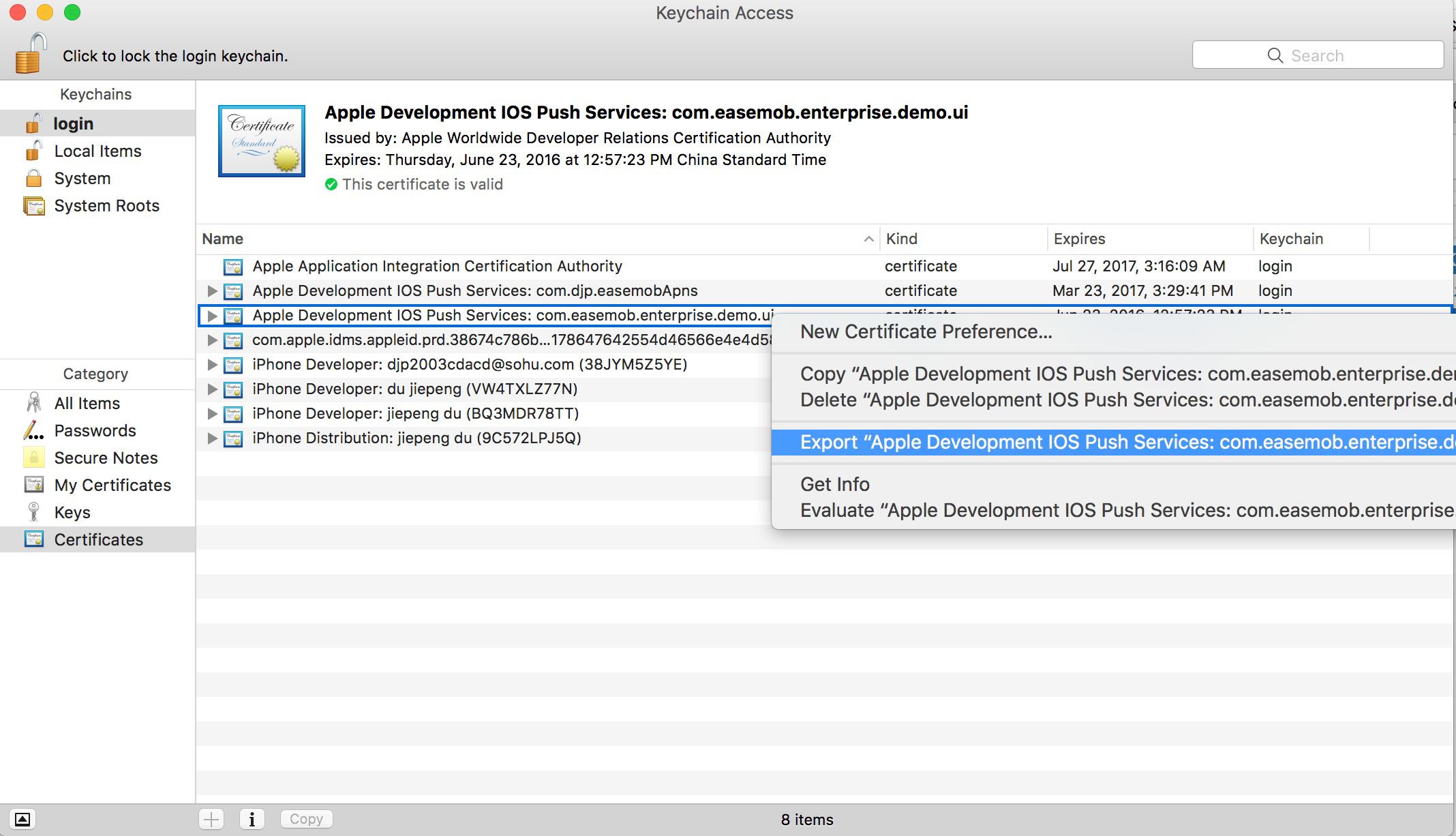
导出并保存为 P12 格式并设置密码。(本步导出证书使用的电脑务必与“第 5 步:创建 Certificate Request”时使用的是一台电脑。)
第 2 步:登录环信管理后台。
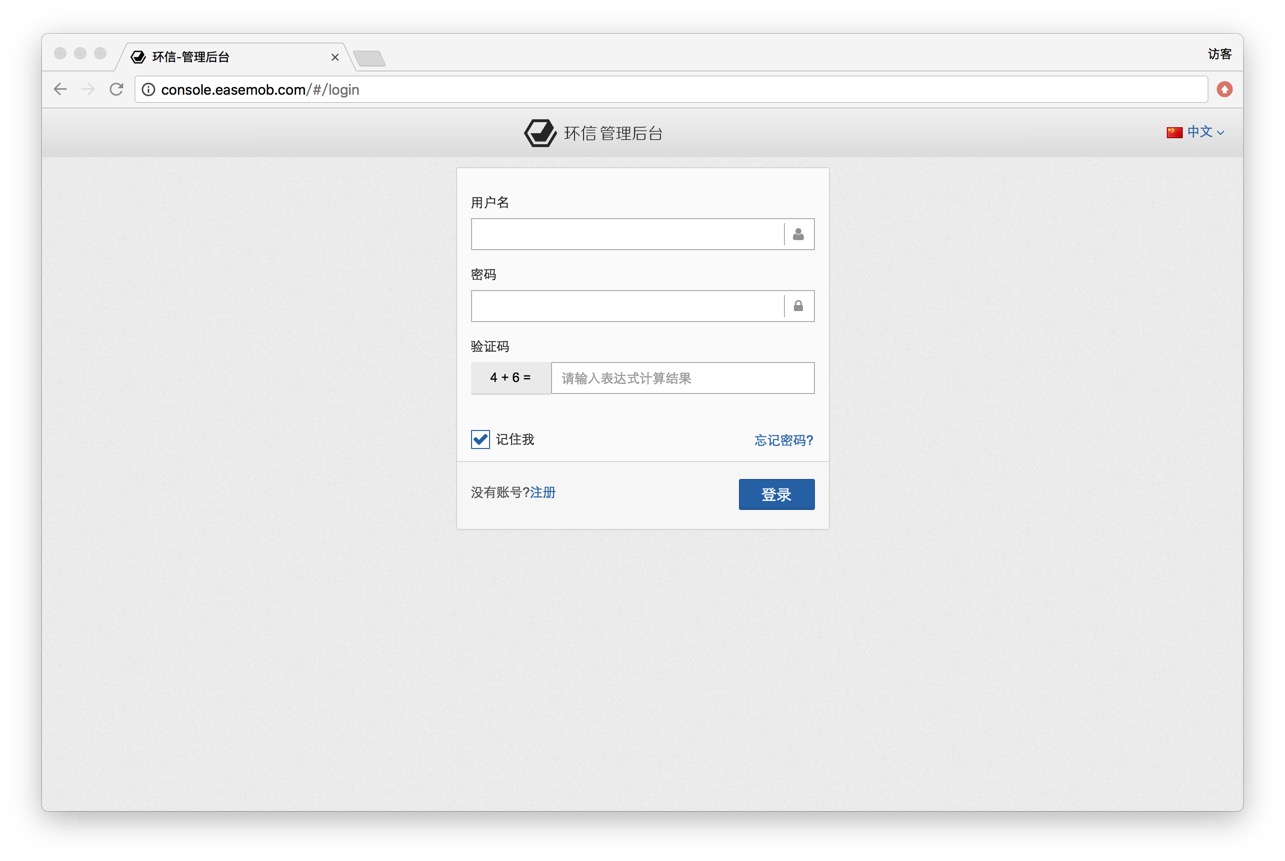
第 3 步:输入了正确的账号后,选择对应的 APP(环信示例为 ChatDemoUI,点击 ChatDemoUI)。
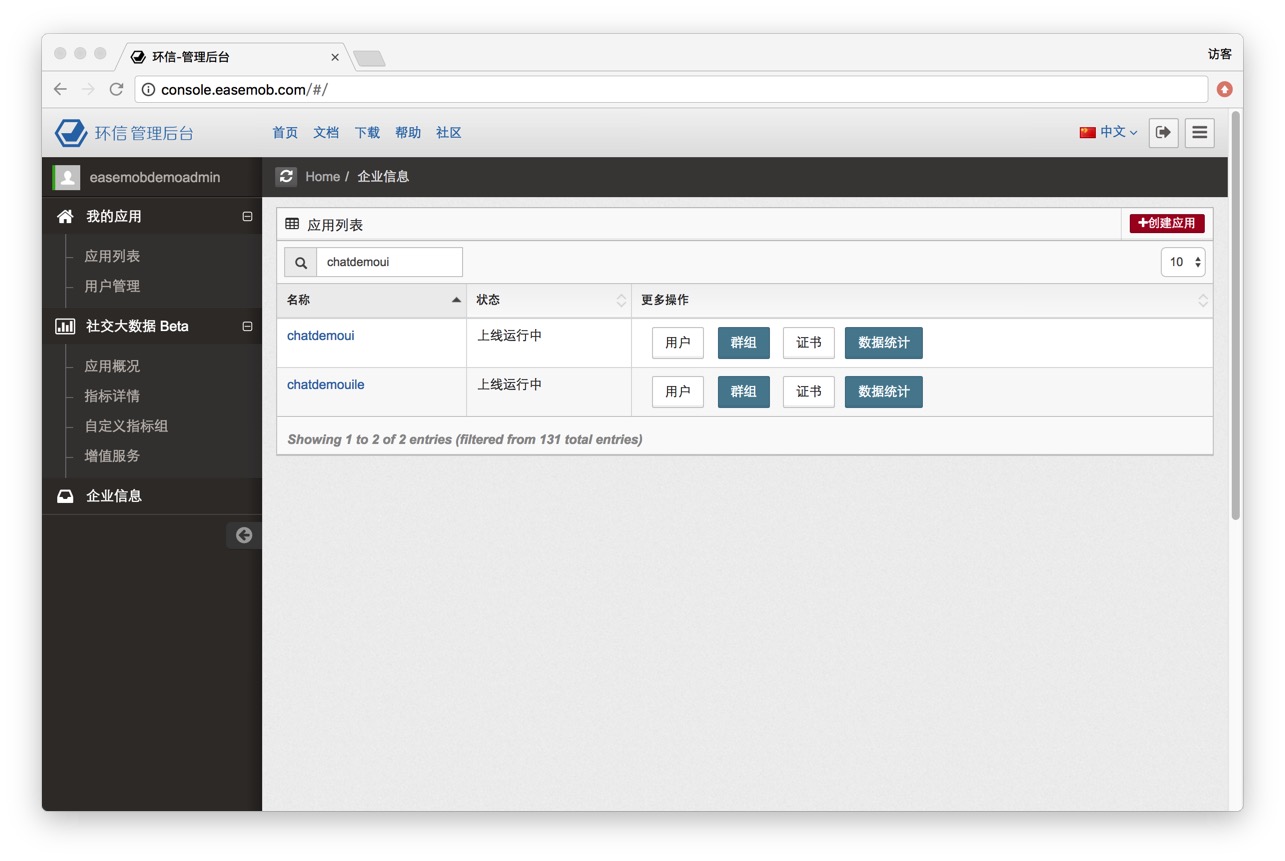
第 4 步:填写证书名称。
这个名称是个有意义的名字,对推送直接相关,稍后会在源码的修改里继续用到这个名字。上传之前导出的 P12 文件,密码则为此 P12 文件的密码,证书类型请根据具体情况选择。
(创建的是 Apple Push Notification service SSL Sandbox 请选择开发环境;Apple Push Notification service SSL Production 请选择生产环境。)
第 5 步:上传证书。
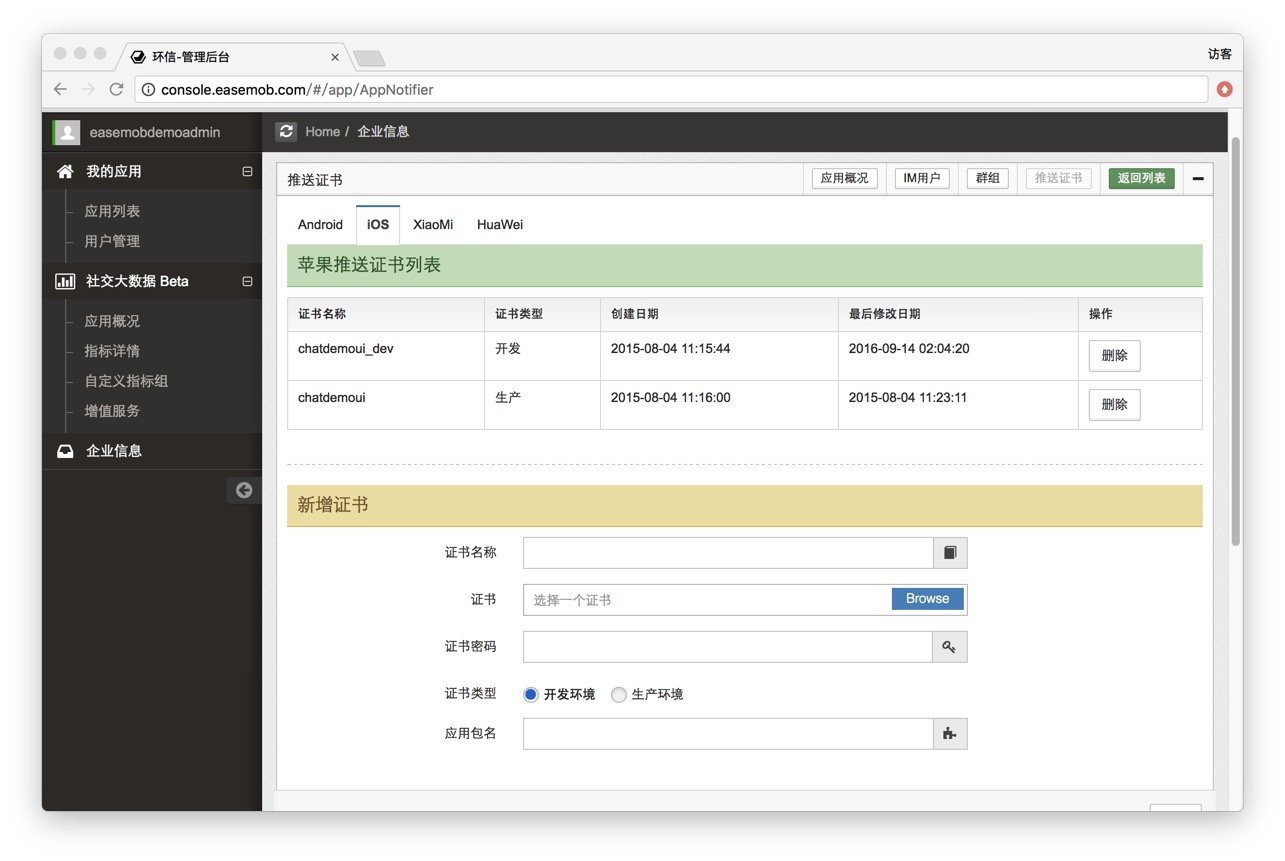
注意:请正确选择是生产环境还是测试环境的证书,应用包名指的是Bundle Id。
上一章节:Android客户端集成
下一页:iOS SDK 介绍及导入